Windows 10 因其友好的用户界面和先进的功能而成为使用最广泛的操作系统之一。然而,Windows 10 用户最常见的困扰之一就是忘记登录密码。忘记密码会使您无法访问计算机上的重要文件和应用程序。但是,如果我们告诉你有一种无需密码即可绕过 Windows 10 登录的方法呢?是的,你没有听错。在本文中,我们将讨论绕过 Windows 10 登录而无需密码的不同方法。第一种方法是使用都叫兽™系统救援软件,这是一款功能强大的软件,可以重置或删除现有的 Windows 10 登录密码,且不会丢失任何数据。请继续阅读以了解更多有关此高效便捷解决方案的信息。
如果您忘记了 Windows 10 本地帐户密码并且没有密码重置盘,请不要惊慌。还有一种简单有效的方法可以绕过Windows 10无密码登录。您可以使用名为“ 都叫兽™系统救援软件 ”的强大第三方工具来重置或删除现有的Windows 10登录密码,而不会丢失数据。
温馨提示如果您的帐户是 Microsoft 帐户,都叫兽™ 系统救援软件会将此帐户转换为本地帐户。重置登录密码后,您需要重新将账户连接到 Microsoft 账户。
要使用都叫兽™系统救援软件重置 Windows 密码,请按照以下步骤操作:
第 1 步:下载并安装都叫兽™系统救援软件
首先从官方网站下载都叫兽™系统救援软件并将其安装在您可以访问的另一台计算机上。您可以根据您计算机的操作系统选择合适的版本。
第 2 步:创建可启动 USB 或 CD/DVD
启动都叫兽™系统救援软件并将USB闪存驱动器或空白CD/DVD插入计算机。选择创建可启动媒体的选项。按照屏幕上的说明完成该过程。

第 3 步:从可启动媒体启动锁定的电脑
将可启动 USB 或 CD/DVD 插入锁定的 Windows 10/11 计算机。重新启动计算机并按相应的键“通常是 F2 或DEL”进入 BIOS 设置“请参阅下表”。把创建的密码重置 USB/CD/DVD 放在第一启动顺序。
通用服务器:
| 服务器类型 | 进入启动菜单方法 |
|---|---|
| DELL | 在屏幕上出现 Dell 徽标之前重复按 F12 键。 |
| HP | 显示 HP 徽标时按多次 F9 键。 |
常用电脑:
| BIOS名称 | 进入启动菜单方法 |
|---|---|
| ASRock | DEL 或 F2 |
| ASUS | 用于 PC 的 DEL 或 F2/用于主板的 DEL 或 F2 |
| Acer | DEL 或 F2 |
| Dell | F12 或 F2 |
| ECS | DEL |
| Gigabyte / Aorus | DEL 或 F2 |
| Lenovo (Consumer Laptops) | F2 或 Fn + F2 |
| Lenovo (Desktops) | F1 |
| Lenovo (ThinkPads) | Enter键 然后F1 |
| MSI | DEL |
| Microsoft Surface Tablets | 按住电源和音量调高按钮 |
| Origin PC | F2 |
| Samsung | F2 |
| Toshiba | F2 |
| Zotac | DEL |
| HP | Esc/ F9 启动Boot Menu,Esc/F10启动Storage tab/ Boot Order/ Legacy Boot Sources |
| INTEL | F10 |

第 4 步:选择重置密码功能
从可启动媒体成功启动后,选择 “ PassNow!”。

第 5 步:重置密码
选择您要重置密码的用户帐户。然后,单击“清除密码”按钮。都叫兽™系统救援软件将删除或重置所选用户帐户的密码。

第 6 步:重新启动电脑
重置密码后,从 PC 中取出可启动媒体并重新启动计算机。您现在无需密码即可登录 Windows 帐户。
使用 "都叫兽™系统救援软件 "是一种可靠而简便的方法,可在不丢失任何数据的情况下重新访问锁定的 Windows 10 账户。不过,它需要不同的计算机和 USB 闪存驱动器或 CD/DVD 来创建可启动介质。因此,在使用此方法之前,请确保您拥有这些可用资源。
在下一章中,我们将讨论 "方法 2:使用 Ophcrack 绕过 Windows 10 登录,无需密码"。这种方法有其自身的优缺点,我们将对此进行详细说明。敬请期待!
如果您发现自己被锁定在 Windows 10 账户之外,而且无法记住密码,一种常用的解决方案是使用名为 Ophcrack 的暴力破解工具。该工具可以帮你破解密码,从而重新获得被锁定账户的访问权限。
第 1 步:下载并安装Ophcrack
要使用 Ophcrack,首先需要在另一台可上网的电脑上下载并安装。下载完成后,使用 Ophcrack 创建可启动 USB 或 CD/DVD,以便在锁定的 Windows 10 桌面上运行。
第 2 步:选择并下载正确的表格
Ophcrack 需要彩虹表来破解密码。这些表格包含多种可能密码的预计算哈希值。请根据您使用的 Windows 版本选择相应的表格。对于 Windows 10,请选择 Windows XP 的表格。
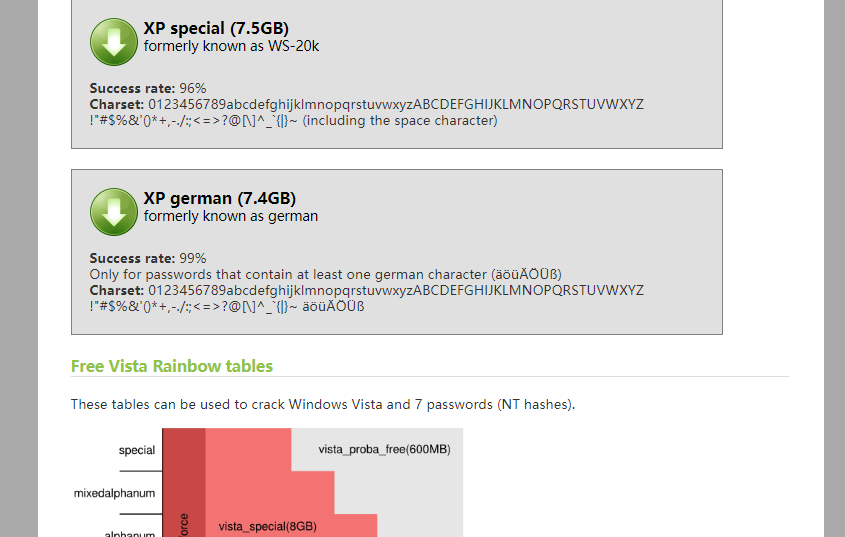
第 3 步:启动 Ophcrack
准备好可启动设备后,将其插入华硕笔记本电脑并重新启动计算机。笔记本启动后,您需要访问启动菜单,通常可以在启动过程中按指定键来完成。从菜单中选择可启动设备,Ophcrack 软件就会开始加载。
第 4 步:开始密码恢复过程
选择正确的表后,单击 “Load” 按钮将它们加载到 Ophcrack 中。然后,单击 “Crack” 按钮开始密码恢复过程。 Ophcrack 将开始分析哈希值并尝试破解密码。
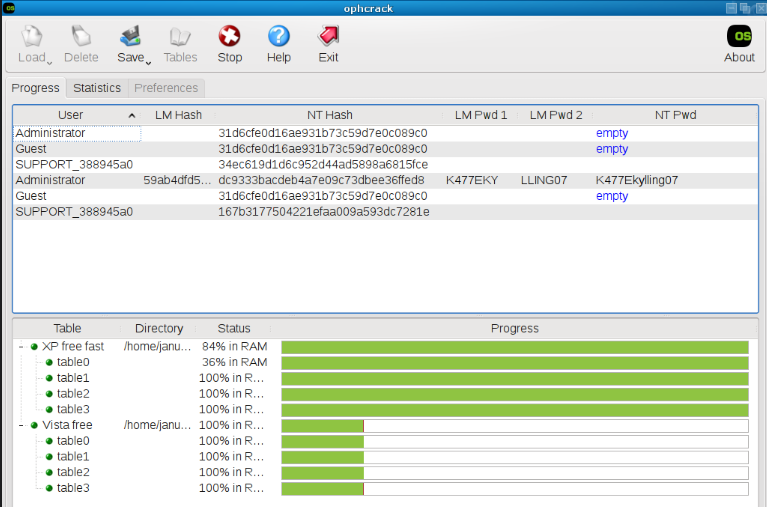
使用 Ophcrack 的优点和缺点
使用 Ophcrack 绕过 Windows 10 登录而无需密码有其自身的优势和劣势。主要优点是可以快速、轻松地重新访问锁定的帐户。不过,它不一定总能奏效,而且可能需要很长时间才能破解复杂的密码。它还需要在另一台电脑上下载和安装软件,并创建一个可启动设备。这种方法可能不适合没有经验的用户,因为它涉及技术步骤。
需要注意什么
使用 Ophcrack 时,请确保为您的 Windows 10 版本选择正确的表格。还需要注意的是,这种方法不一定总能奏效,可能需要很长时间才能破解复杂的密码。此外,这种方法可能不适合没有经验的用户,因为它涉及技术步骤。
总之,使用 Ophcrack 等暴力破解工具可以有效绕过 Windows 10 登录,而无需密码。这是一种快速简便的方法,但不一定总能奏效,而且可能需要时间。选择正确的表格并意识到潜在的局限性非常重要。在下一章中,我们将讨论使用 Windows 10 安装介质创建新账户绕过 Windows 10 无密码登录的另一种方法。
优点
- 快速简便的解决方案,重新获得锁定账户的访问权限
- 无需密码绕过 Windows 10 登录
缺点
- 如果密码较长,则不一定总是有效
- 破解复杂密码可能需要很长时间
- 需要在另一台电脑上下载和安装软件
- 涉及技术步骤
对于那些忘记凭据且缺少密码重置盘的人来说,在没有密码的情况下绕过 Windows 10 登录屏幕至关重要。方法 3 使用 Windows 10 安装介质通过替换 utilman.exe 文件来授予访问权限。这使用户能够直接从登录屏幕创建新的管理员帐户或重置密码。
步骤 1: 将 Windows 10 安装 DVD 或 USB 驱动器插入计算机。调整 BIOS 或 UEFI 设置以优先从此媒体启动。
如果没有 Windows 安装介质,可在此处下载 Windows 安装创建工具:
| Windows版本 | 下载链接 | 要求 |
|---|---|---|
| Windows XP | https://isoriver.com/windows-xp-iso-download/ | - |
| Windows 7 | https://learn.microsoft.com/lifecycle/products/windows-7 | 具有可用互联网连接的电脑/空白 USB 闪存驱动器或具有至少 8 GB 可用存储空间的 DVD/产品密钥 |
| Windows 8/8.1 | https://www.microsoft.com/software-download/windows8 | 与上面相同 |
| Windows 10 | https://www.microsoft.com/software-download/windows10 | 与上面相同 |
| Windows 11 | https://www.microsoft.com/software-download/windows11 | 与上面相同 |
步骤 2: 从安装介质启动,当 Windows 安装程序出现时,同时按
SHIFT + F10
打开命令提示符。
步骤 3: 通过使用以下命令测试每个驱动器来识别 Windows 安装的分配驱动器盘符
dir
命令,例如
dir C:
直到找到 Windows 目录。然后使用以下命令将实用程序管理器 “utilman.exe”替换为命令提示符“cmd.exe” :
move C:\windows\system32\utilman.exe C:\windows\system32\utilman.exe.bak
copy C:\windows\system32\cmd.exe C:\windows\system32\utilman.exe
确保将 "C: "替换为 Windows 安装的正确驱动器代号。
步骤 4: 执行命令后,通过输入正常重新启动您的电脑
wpeutil reboot
然后删除安装介质。
步骤 5: 在 Windows 登录屏幕上,单击实用程序管理器图标。现在应该打开命令提示符,而不是实用程序管理器。
步骤 6: 要添加新的管理员帐户,请使用以下命令:
net user /add USER_NAME ACCOUNT_PASSWORD
然后,使用此命令将新用户添加到管理员组:
net localgroup administrators USER_NAME /add
将 USER_NAME 替换为您想要的新帐户名,将 ACCOUNT_PASSWORD 替换为您选择的密码。
步骤 7: 如果您需要重置现有帐户的密码,请使用:
net user USER_NAME NEW_PASSWORD
将 USER_NAME 替换为当前帐户名,将 NEW_PASSWORD 替换为新密码。
步骤 8: 关闭命令提示符并使用新的或重置的凭据登录以重新访问系统。
本章摘要: 此方法对于那些未使用 EFS 或 BitLocker 加密驱动器的用户尤其有效。对于加密驱动器,任何形式的密码重置都可能导致无法访问加密文件。虽然使用 Windows 10 安装介质绕过登录密码可以立即产生结果,但如果滥用,可能会引起安全问题。始终确保此类行为遵守隐私和安全准则,并且仅在获得授权的情况下才采用。避免在数据安全至关重要以及可能采用生物识别或 PIN 等替代用户身份验证方法的系统上使用此方法。
温馨提示始终创建密码重置磁盘作为备份
如果您忘记了 Windows 10 密码而无法登录,有几种方法可以在没有密码的情况下绕过登录屏幕。其中一种方法是利用 Windows 恢复环境中的命令提示符。这种方法安全可靠,可以帮助您无需密码即可重新访问计算机。在本章中,我们将讨论如何使用命令提示符移除 Windows 10 登录的密码要求。
访问 Windows 恢复环境
要使用命令提示符绕过 Windows 10 登录的密码要求,您首先需要访问 Windows 恢复环境。可以通过重新启动计算机并重复按 F8 键直到出现“高级启动选项”菜单来访问此环境。从那里,选择“ 修复计算机 ”选项,然后导航到“疑难解答”>“高级选项”>“命令提示符”。
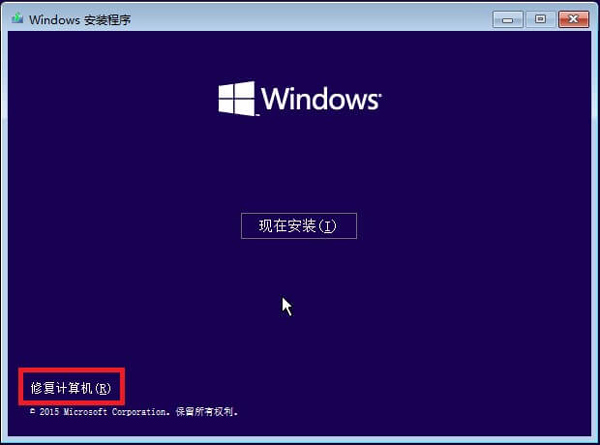
方法 1:删除本地用户帐户的密码要求
如果您的 Windows 10 计算机上有本地用户帐户,您可以使用命令提示符移除该特定帐户的密码要求。为此,请按照以下步骤操作:
1.按照上述步骤从 Windows 恢复环境打开命令提示符。
2. 在命令提示符窗口中,输入“net user username *” (将 username 替换为本地用户帐户的名称),然后按 Enter。
3.系统将提示您输入用户账户的新密码。该字段留空并按 Enter 键。
4.系统会要求您确认空白密码。再次按回车键。
5.现在,本地用户账户的密码将被删除,您可以在没有密码的情况下登录。
方法 2:删除 Microsoft 帐户的密码要求
如果使用 Microsoft 帐户登录 Windows 10 计算机,也可以使用命令提示符移除密码要求。请按照以下步骤操作:
1.按照上述步骤从 Windows 恢复环境打开命令提示符。
2. 在命令提示符窗口中,输入“net user email_address *” (将 email_address 替换为与您的 Microsoft 帐户关联的电子邮件地址),然后按 Enter。
3.将新密码字段留空并按 Enter 键。
4.再次按回车键确认空白密码。
5.微软账户的密码要求现在将被取消,您可以在没有密码的情况下登录。
概括
在 Windows 恢复环境中使用命令提示符是移除 Windows 10 登录密码要求的一种安全可靠的方法。它既可用于本地用户帐户,也可用于 Microsoft 帐户。不过,需要注意的是,这种方法要求您有访问 Windows 恢复环境的权限,但并非所有用户都能做到这一点。此外,删除用户帐户的密码要求可能会危及计算机的安全,因此只能作为最后手段使用。
总之,如果您因忘记密码而无法登录 Windows 10 计算机,使用 Windows 恢复环境中的命令提示符可以帮助您绕过密码要求,重新获得访问计算机的权限。请牢记安全风险,并确保在尝试此方法之前有办法访问 Windows 恢复环境。





 粤公网安备 44070302000281号
粤公网安备 44070302000281号
